第一步:安装IIS及FTP组件1、打开控制面板->程序
第二步:选择“打开或关闭Windows功能”
第三步:在“打开或关闭Windows功能”画面选择“FTP服务器”和“Web管理工具”
第四步:“确定”后等待安装完成
第五步:打开控制面板->系统和安全
第六步:选择“管理工具”
第七步:打开“Internet 信息服务(IIS)管理器”
第八步:在左侧框内右键,选择“添加FTP站点”
第九步:输入FTP站点名称,和物理路径。
第十步:绑定IP地址,SSL选择“无”
第十一步:设置只有“指定用户”才可以访问FTP服务器,并设置用户权限。
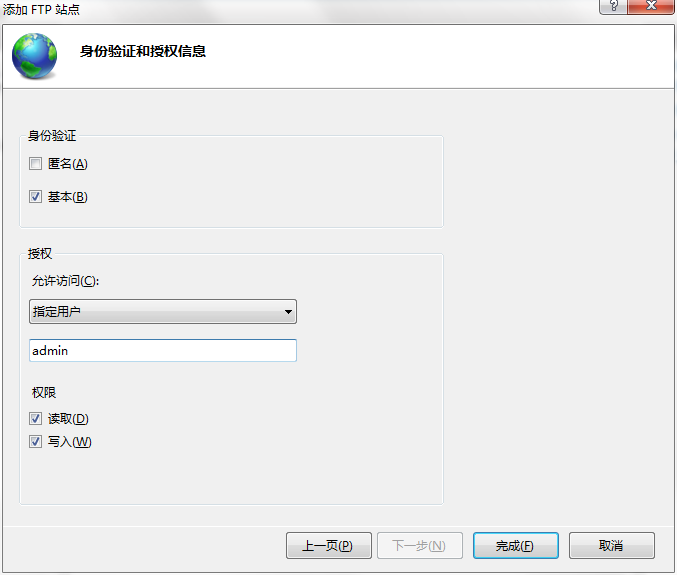
如果选择“匿名用户”登录,允许访问设置为“所有用户”,设置用户权限,FTP服务器默认用(帐号:anonymous 密码:无)登录,注意:关闭windows自带防火墙。
第十二步:打开控制面板->系统和安全->管理工具->计算机管理。
第十三步:右键空白处,选择“新用户”。
第十四步:创建“新用户”,设置帐号密码,勾选“密码永不过期”。
第十五步:点击新创建的用户,右键选择“属性”。
第十六步:admin属于Users组
第十七步:点击FTP,右键选择“编辑权限”。
第十八步:安全->Users->”编辑”。
第十九步:勾选“完全控制”,点击“确定”。
第二十步:win+R 输入cmd。
第二十一步:输入如下图命令登录FTP。
第二十二步:关闭windows防火墙。








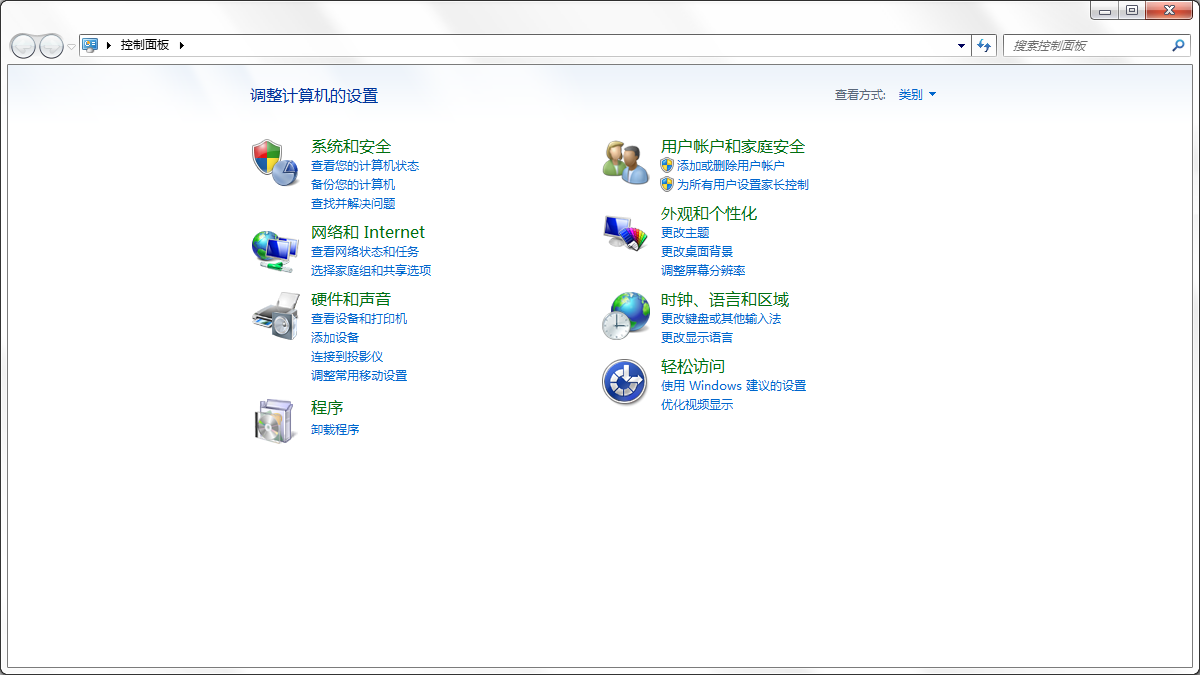
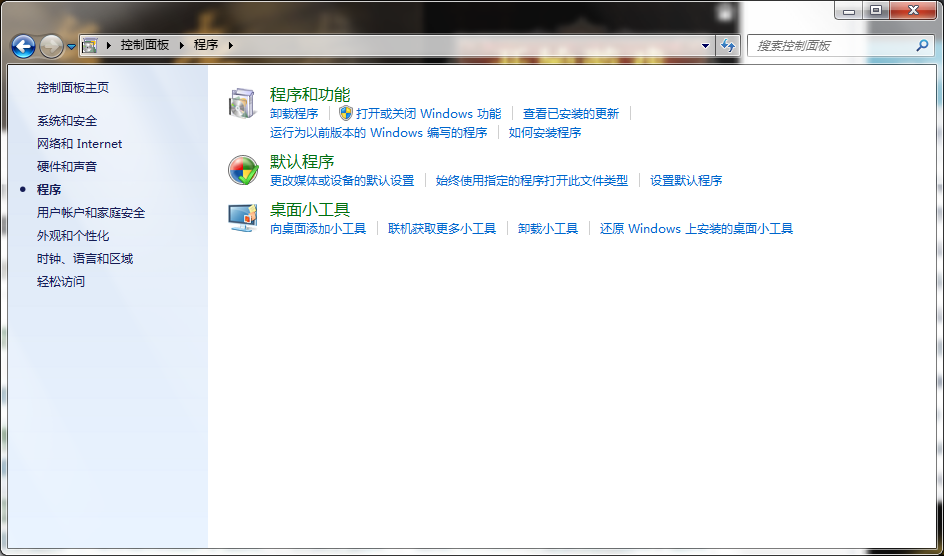
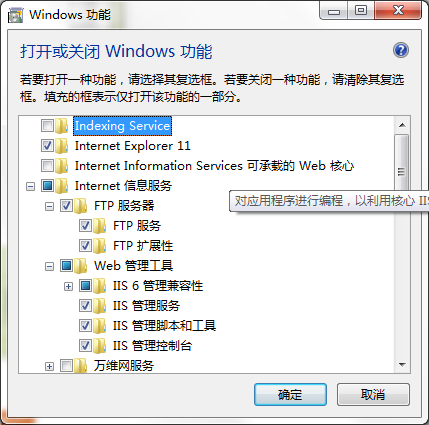
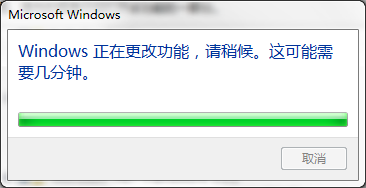
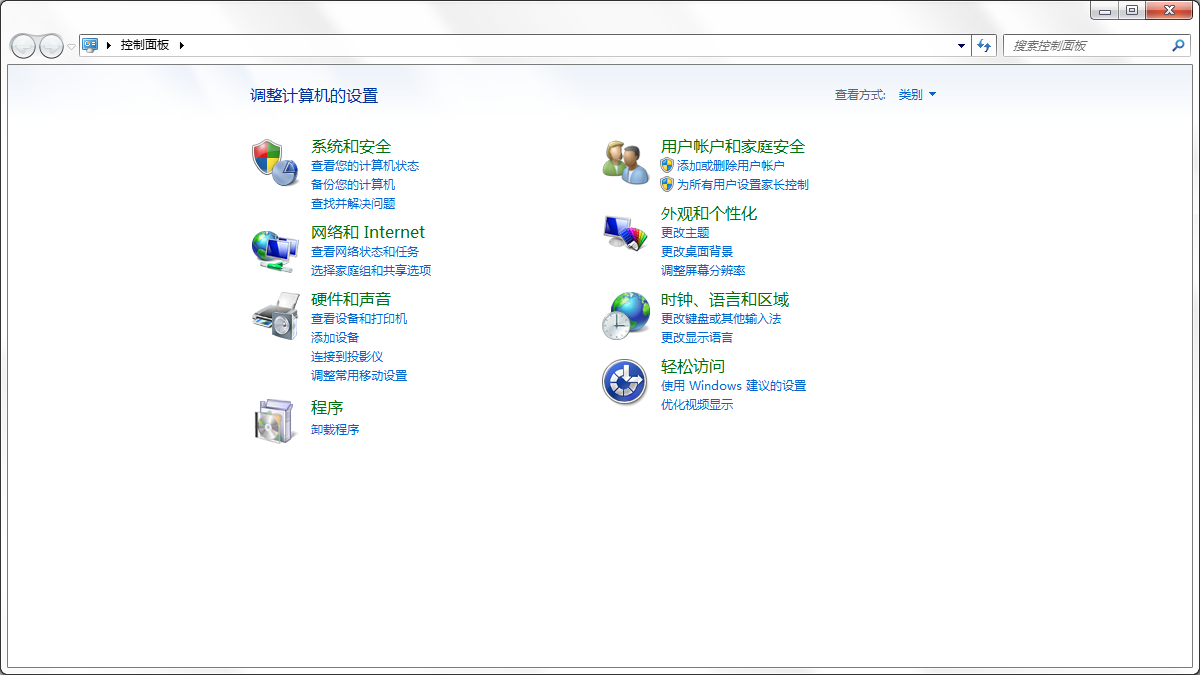
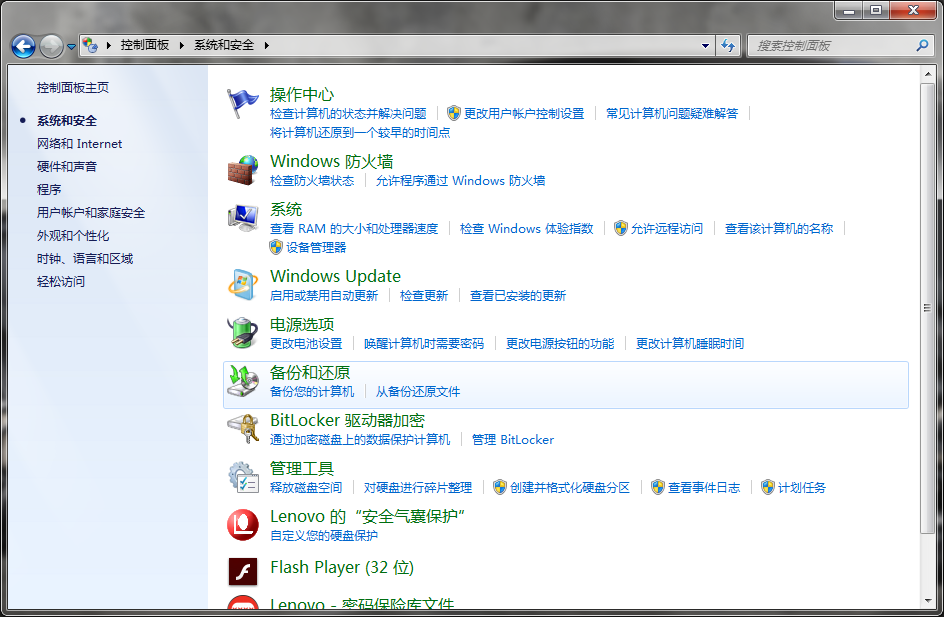


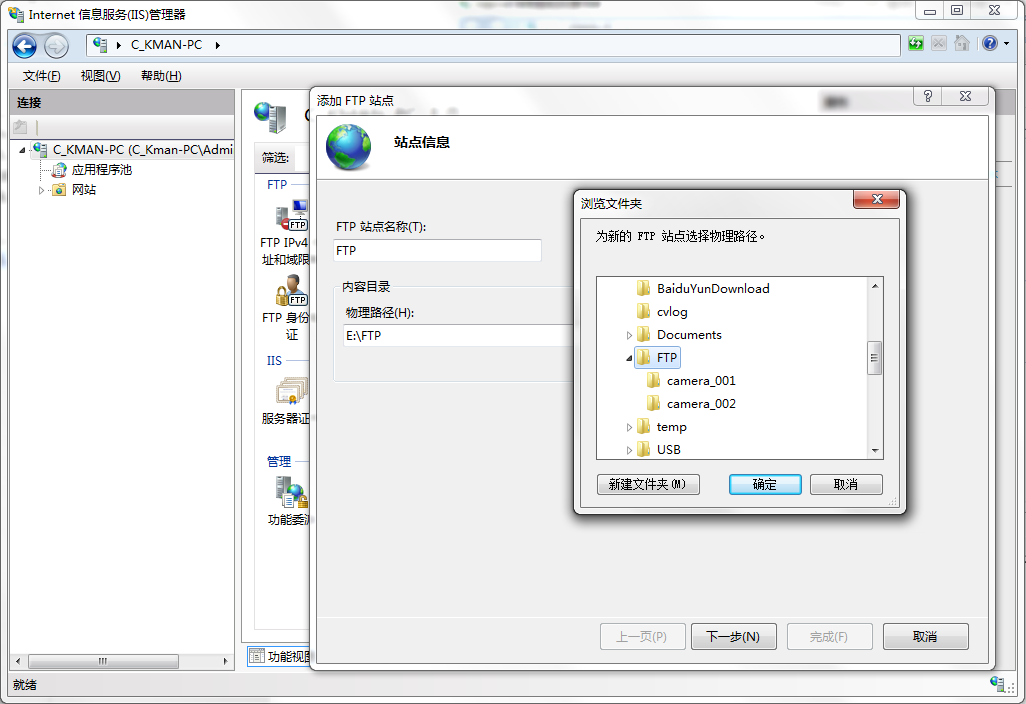
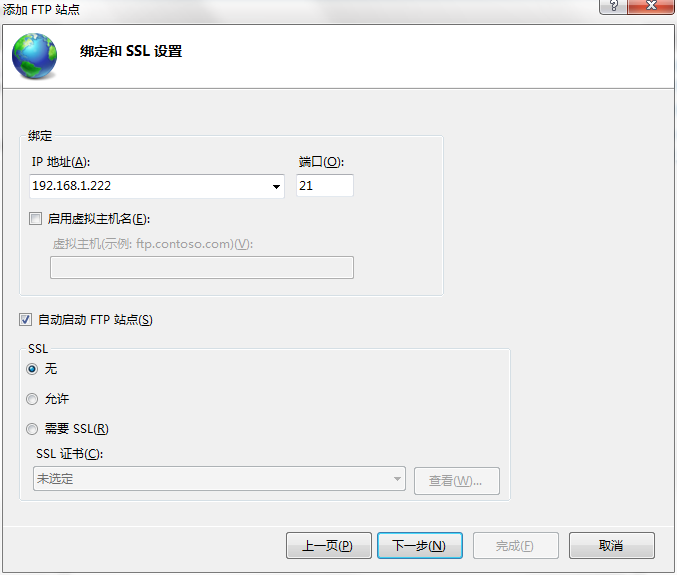
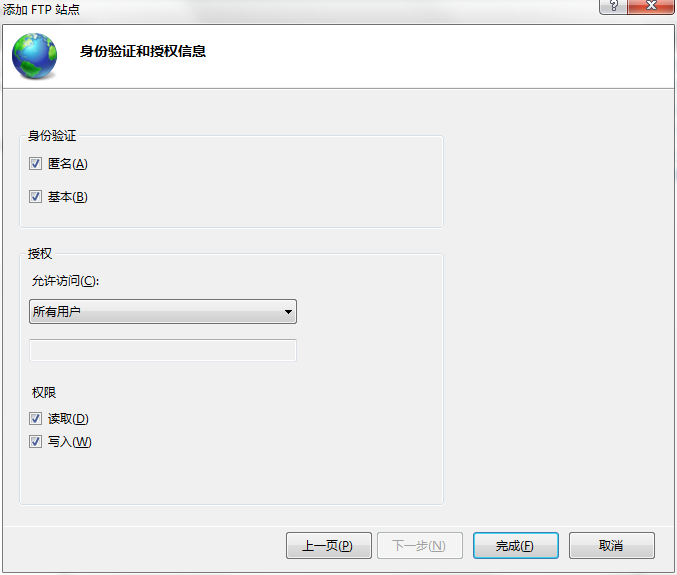
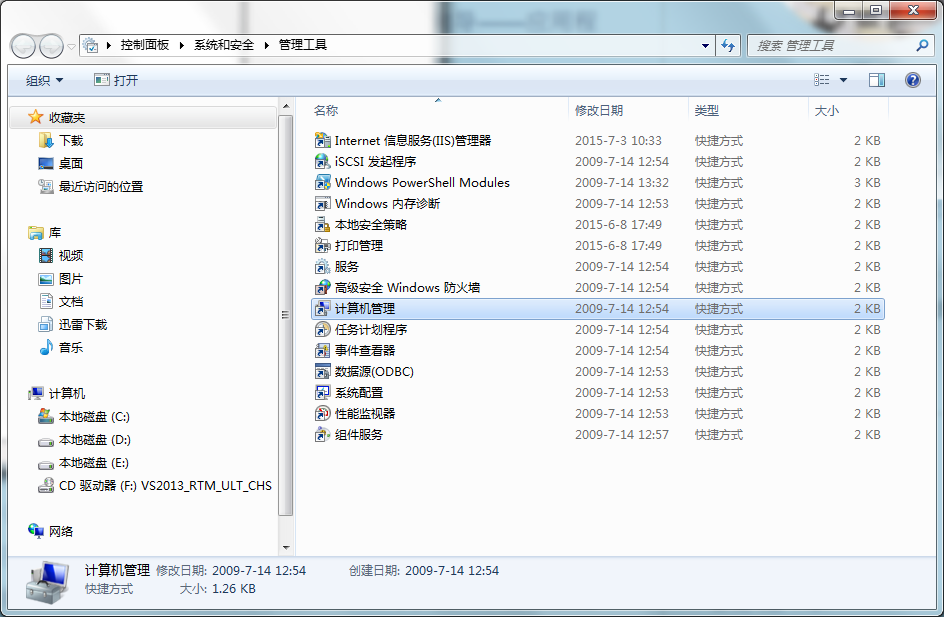
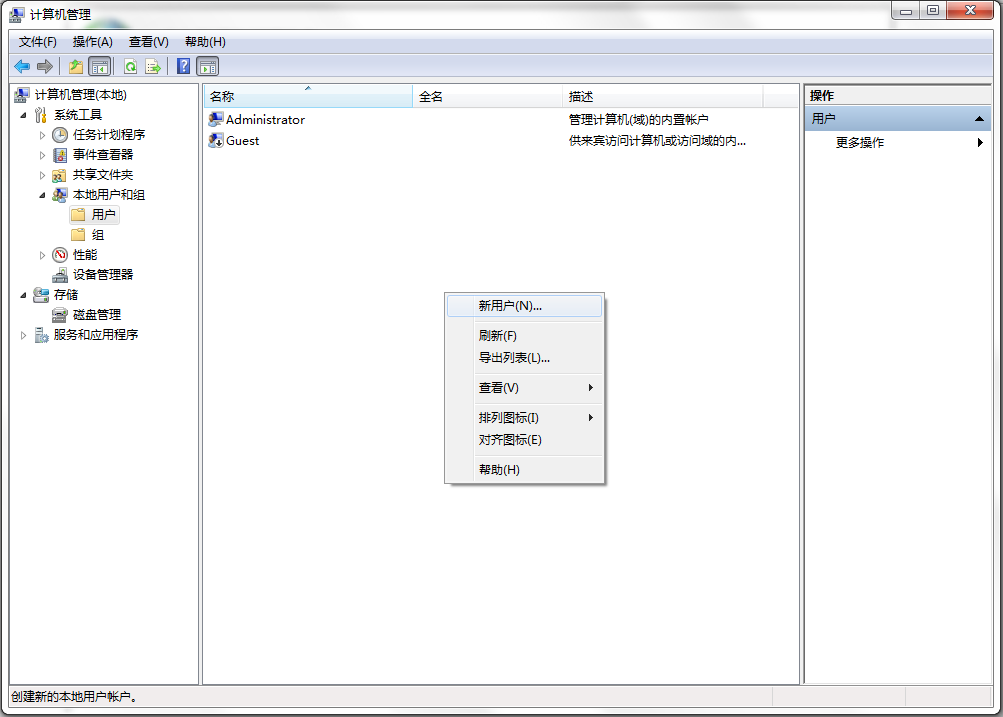
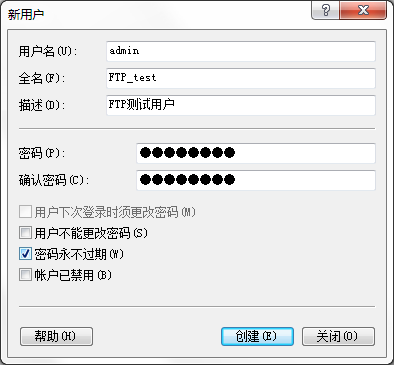
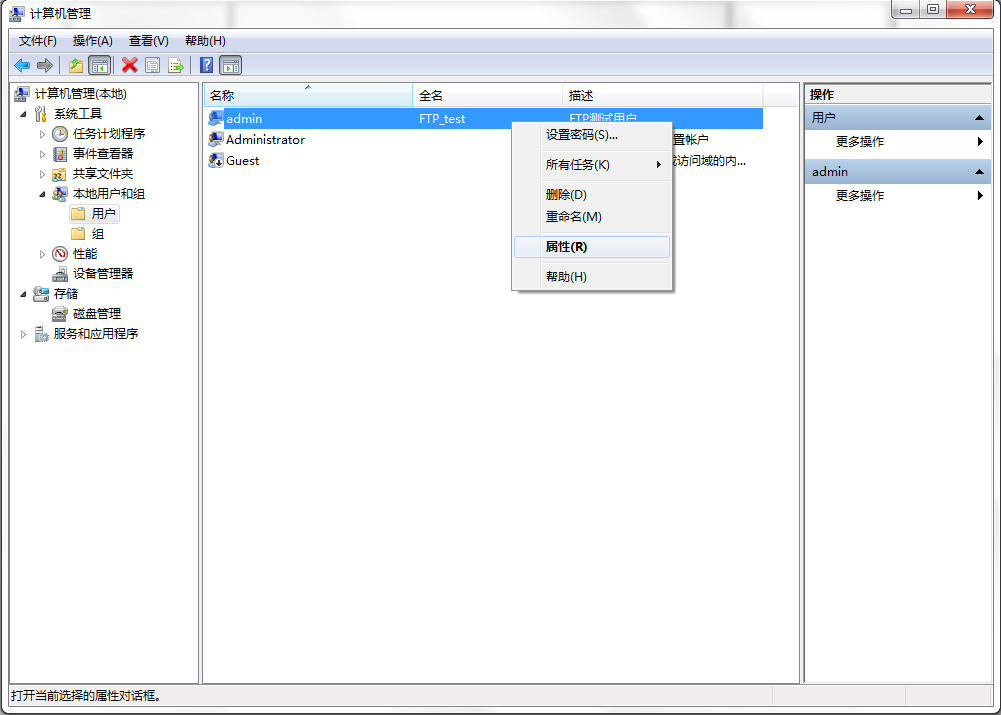
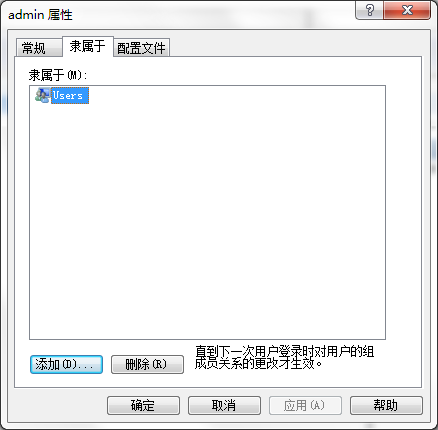
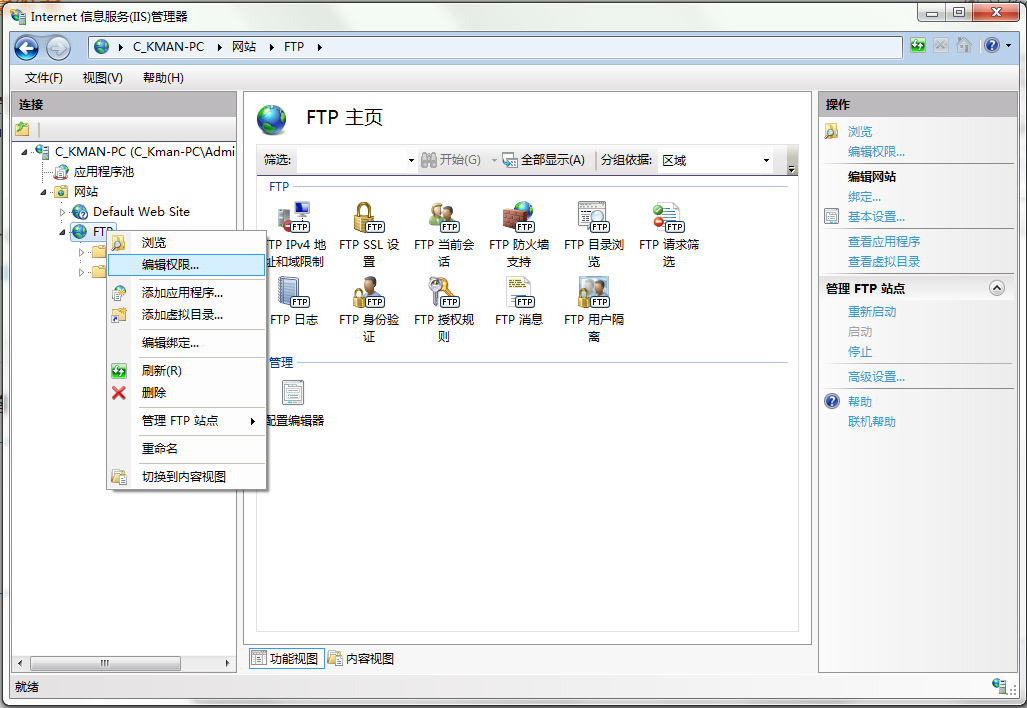


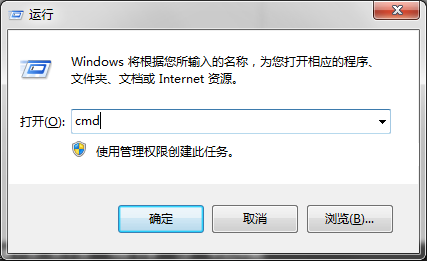
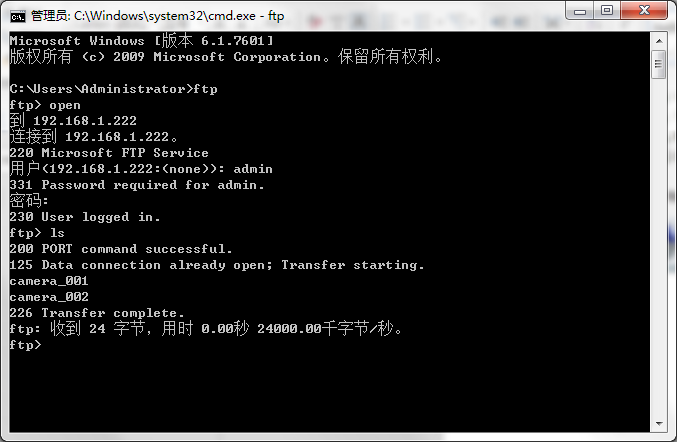
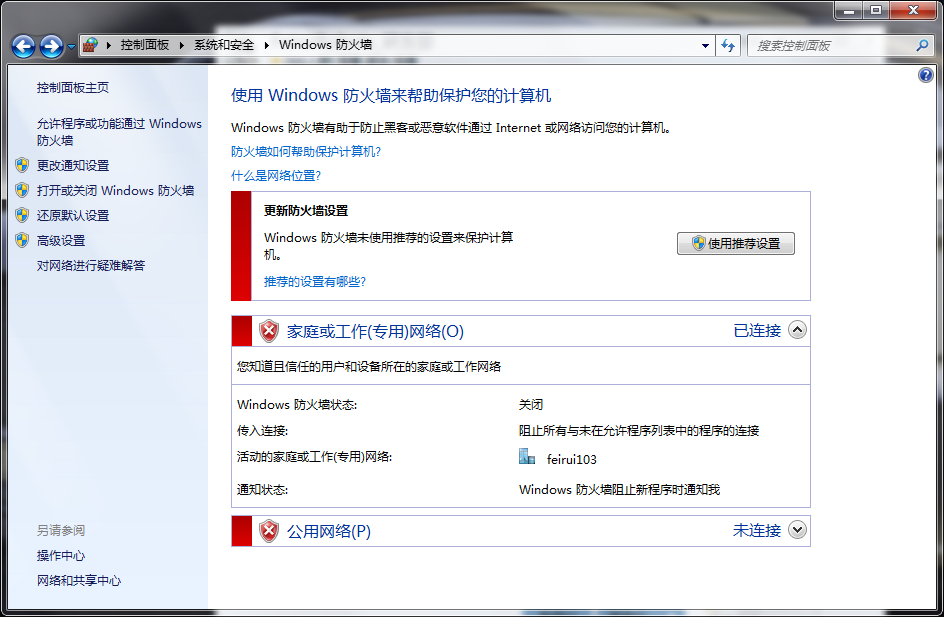














 4416
4416

 被折叠的 条评论
为什么被折叠?
被折叠的 条评论
为什么被折叠?








